Πώς να ενεργοποιήσετε το VoLTE και το VoWiFi σε οποιαδήποτε συσκευή OnePlus
συμβουλές και κόλπα Android / / August 05, 2021
Σε αυτό το σεμινάριο, θα σας δείξουμε πώς να ενεργοποιήσετε το VoLTE και το VoWiFi σε συσκευές OnePlus. Το Voice over LTE και το Voice over WiFi είναι δύο από τις νεότερες προσθήκες στις ασύρματες επικοινωνίες. Αυτές οι δυνατότητες σάς επιτρέπουν να δρομολογείτε τις κλήσεις σας μέσω LTE και WiFi αντί για το προεπιλεγμένο δίκτυο κινητής τηλεφωνίας. Τα οφέλη για το ίδιο είναι άφθονα, με τα προφανή να είναι ότι θα μπορούσατε να πραγματοποιείτε αυτές τις κλήσεις χωρίς να πραγματοποιούνται χρεώσεις. Επιπλέον, το άλλο άκρο δεν χρειάζεται καν να έχει ενεργοποιημένη αυτήν τη δυνατότητα στις συσκευές τους.
Αλλά εδώ είναι μια πολύ σημαντική ερώτηση που μπορείτε να ρωτήσετε - τι εάν έχουμε ενεργοποιήσει το εν λόγω χαρακτηριστικό, αλλά η συνδεσιμότητα στο Διαδίκτυο είναι κακή σε μια συγκεκριμένη περιοχή. Όχι κάθε φορά που θα θυμόμασταν να συνεχίζουμε να αλλάζουμε μεταξύ Volte / VoWiFi και δικτύου καριέρας. Το θέμα είναι ότι δεν χρειάζεται. Μόλις ενεργοποιήσετε τη λειτουργία, η συσκευή σας θα ελέγξει αυτόματα την ισχύ του VoLTE / VoWiFi και του δικτύου κινητής τηλεφωνίας. Ό, τι κι αν είναι ισχυρότερο εκείνο το σημείο, θα δρομολογήσει την κλήση ανάλογα. Με αυτό είπε, πολλοί αερομεταφορείς έχουν ενταχθεί σε αυτό το συγκρότημα. Στην Ινδία, οι Jio και Airtel είναι οι διάσημοι που υιοθετούν αυτήν την τεχνολογία.
Ομοίως, υπάρχουν αρκετοί OEM που έχουν προωθήσει και ενσωματώσει αυτήν τη δυνατότητα. Δυστυχώς, το OnePlus είναι ένας OEM που δεν έχει ακόμη καλωσορίσει τη λειτουργία VoLTE και VoWiFi στις συσκευές του. Αυτό που είναι ακόμη πιο ενδιαφέρον να σημειωθεί είναι ότι οι συσκευές αυτού του OEM διαθέτουν στην πραγματικότητα αυτή τη δυνατότητα. Αλλά για κάποιο λόγο, έχει απενεργοποιηθεί. Ωστόσο, με μόνο ένα μικρό τσίμπημα θα μπορούσατε εύκολα να το αξιοποιήσετε πλήρως, και σε αυτόν τον οδηγό, θα μοιραστούμε ακριβώς αυτό. Έτσι, χωρίς άλλη παραλλαγή, ακολουθούν τα απαιτούμενα σετ εντολών για την ενεργοποίηση των VoLTE και VoWiFi σε συσκευές OnePlus. Ακολουθήστε.

Πώς να ενεργοποιήσετε το VoLTE και το VoWiFi σε συσκευές OnePlus
Πριν μοιραστούμε το tweak με όλους σας, θα θέλαμε να αναφέρουμε ένα πολύ σημαντικό σημείο. Ορισμένες συσκευές OnePlus έχουν αρχίσει να λαμβάνουν επίσημα αυτήν τη δυνατότητα. Μόλις λίγους μήνες πριν, οι κάτοχοι συσκευών OnePlus 7, 7 Pro και 7T Pro έλαβαν την υποστήριξη χαρακτηριστικών VoWiFi, αν και περιορίστηκαν στην Ινδία για χρήστες Jio (βλ. Παρακάτω εικόνα). Επομένως, προτού προχωρήσετε στο παρακάτω τσίμπημα, θα πρέπει πρώτα να ελέγξετε αν η συσκευή σας OnePlus διαθέτει αυτήν τη δυνατότητα ή όχι.

Για να το κάνετε αυτό, μεταβείτε στις Ρυθμίσεις> Wi-Fi και Διαδίκτυο> SIM και δίκτυο. Εάν βρείτε τη δυνατότητα VoLTE και VoWiFi στη συσκευή OnePlus, καλά και καλά. Διαφορετικά, μπορείτε να συνεχίσετε με τα παρακάτω βήματα. Απλώς λάβετε υπόψη ότι χρησιμοποιούμε ένα τσίμπημα για να ενεργοποιήσουμε αυτήν τη λειτουργία, η οποία μπορεί να οδηγήσει σε ζητήματα σταθερότητας. Συνεχίστε λοιπόν με προσοχή.
Βήματα που πρέπει να ακολουθήσετε
- Πρώτα απ 'όλα, κατεβάστε και εγκαταστήστε το Εφαρμογή OnePlus Log Kit. Δεδομένου ότι το κατεβάζετε έξω από το Play Store, θα πρέπει να το ενεργοποιήσετε Αγνωστες πηγές στη συσκευή σας.
- Μόλις ολοκληρωθεί η εγκατάσταση, κατευθυνθείτε στην εφαρμογή Dialer και πληκτρολογήστε *#800#.
- Θα πρέπει τώρα να λάβετε ένα μυστικό μενού και ένα αναδυόμενο πλαίσιο με ένα προειδοποιητικό μήνυμα. Πατήστε "Enter" για να προχωρήσετε.
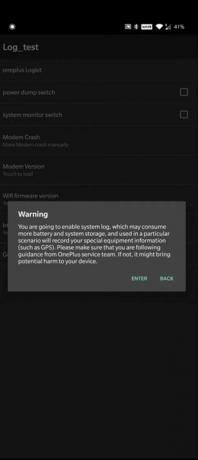
- Στη συνέχεια, πατήστε το Μητρώο OnePlus επιλογή που θα πρέπει να είναι η πρώτη επιλογή στη λίστα.
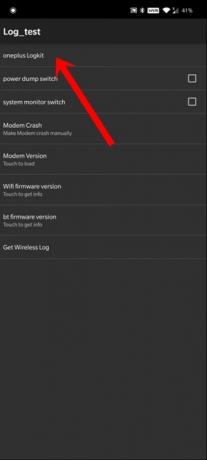
- Κάντε κύλιση προς τα κάτω λίγο και κατευθυνθείτε προς το Διακόπτης λειτουργίας επιλογή.
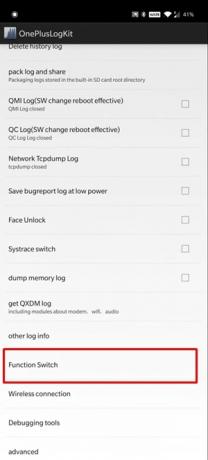
- Στη συνέχεια, σημειώστε το Διακόπτης VoLTE και χτυπήστε το Ματαίωση κουμπί.
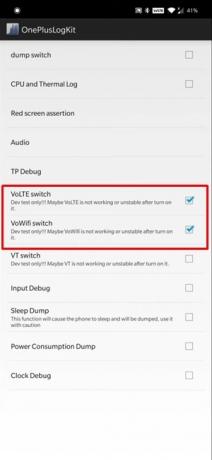
- Στη συνέχεια, επιλέξτε το Διακόπτης VoWiFi επιλογή και πατήστε Επανεκκινήστε.
- Η συσκευή σας θα επανεκκινήσει τώρα και μόλις ολοκληρωθεί, θα πρέπει να δείτε τόσο τις επιλογές VoLTE όσο και VoWiFi στη συσκευή OnePlus.
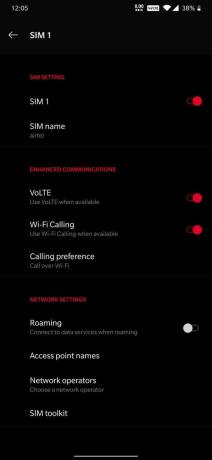
Για πρόσβαση σε αυτό, μεταβείτε στις Ρυθμίσεις> Wi-Fi & Διαδίκτυο> SIM και δίκτυο και θα πρέπει να δείτε την εν λόγω επιλογή στην ενότητα Βελτιωμένη επικοινωνία. Και με αυτό, ολοκληρώνουμε αυτό το σεμινάριο. Αν έχετε απορίες σχετικά με τα παραπάνω βήματα, ενημερώστε μας στα σχόλια. Ολοκληρώνονται, εδώ είναι μερικά Συμβουλές και κόλπα για το iPhone, Συμβουλές και κόλπα για υπολογιστή, και Συμβουλές και κόλπα Android ότι θα πρέπει να ελέγξετε επίσης.
Ένα Six Sigma και Πιστοποιημένος ψηφιακός έμπορος της Google που εργάστηκε ως αναλυτής για ένα κορυφαίο MNC. Ένας λάτρης της τεχνολογίας και των αυτοκινήτων που του αρέσει να γράφει, να παίζει κιθάρα, να ταξιδεύει, να οδηγεί το ποδήλατό του και να χαλαρώνει. Επιχειρηματία και Blogger.



